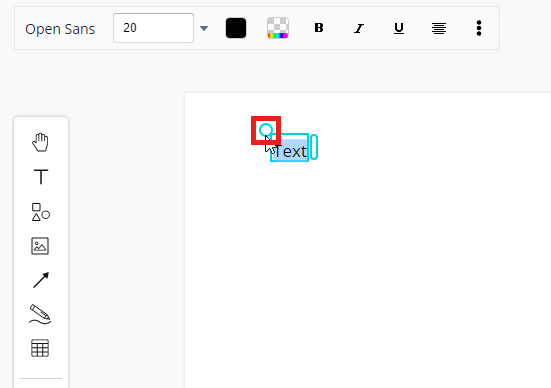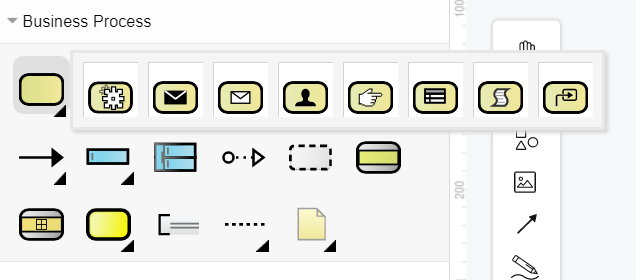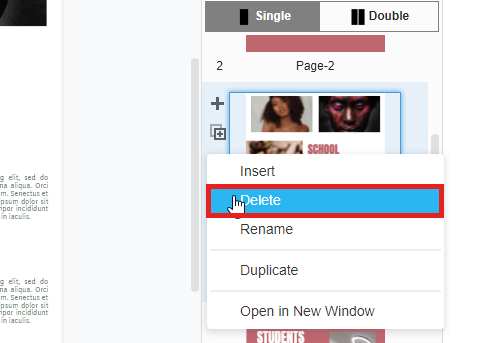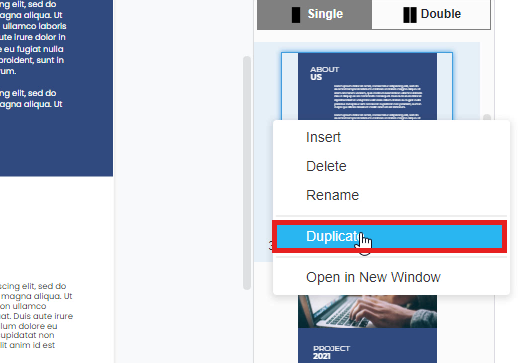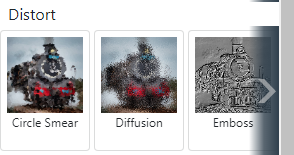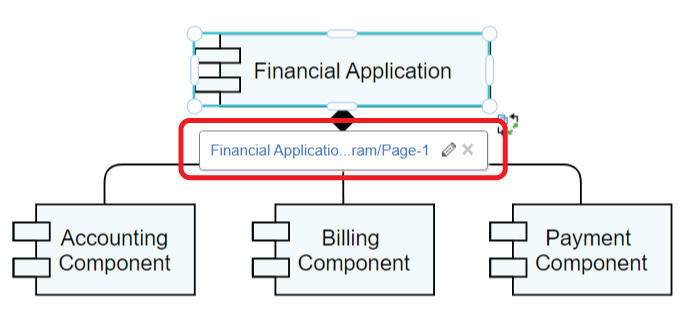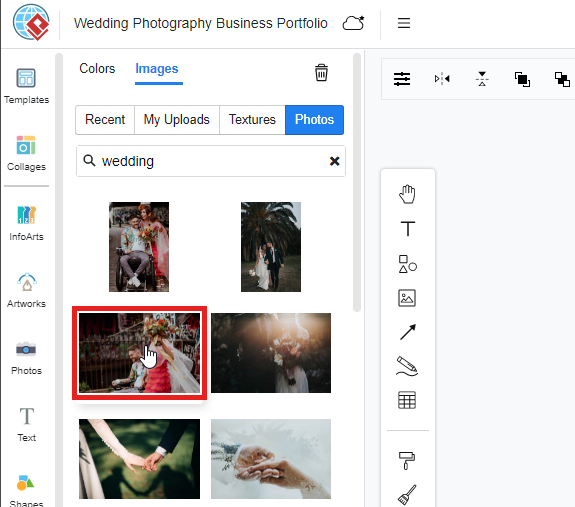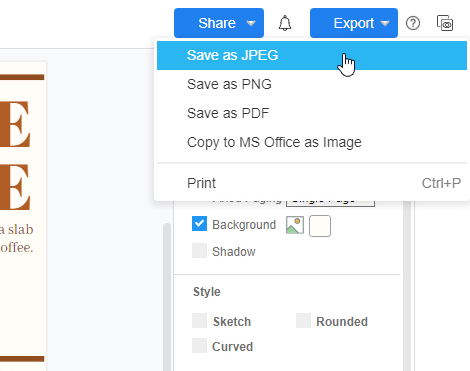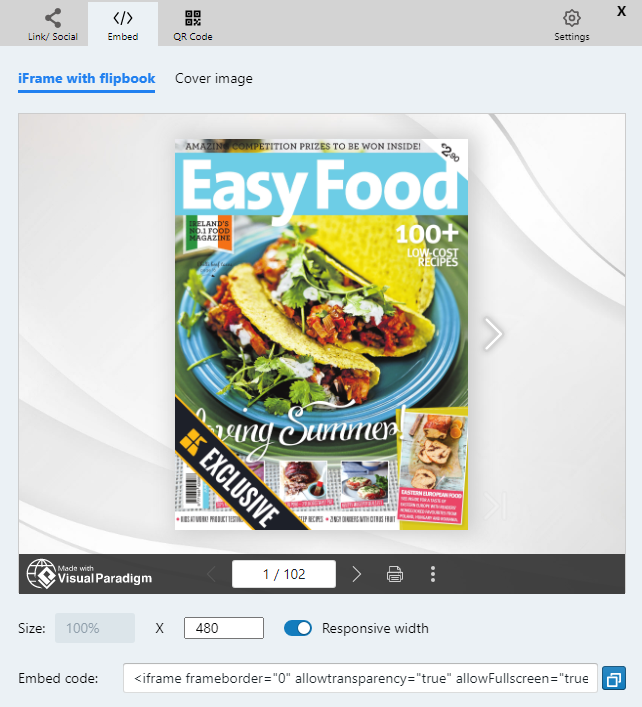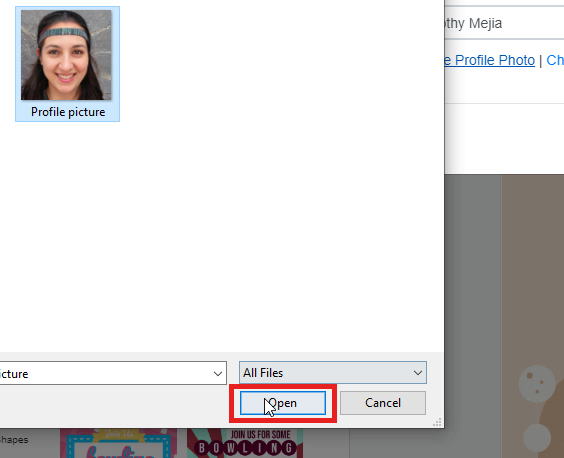3 Sposoby Na Tworzenie Tekstu W Swoim Projekcie
W Visual Paradigm Online możesz dowolnie projektować grafikę z dostosowywaniem tekstów, kolorów, obrazów, kształtów, wykresów, wykresów itp. Funkcja edycji tekstu jest powszechnie wykorzystywana do dodawania tekstów do projektu. Aby zaoszczędzić czas na dodawaniu tekstów do projektu, ten samouczek nauczy Cię, jak szybko dodawać teksty. Dzięki narzędziu do projektowania w Visual Paradigm Online istnieją trzy sposoby (skróty) tworzenia tekstów za pomocą kilku kliknięć. Pomoże to w szybkim tworzeniu tekstów. Możesz obejrzeć załączone filmy instruktażowe lub przeczytać poniższy przewodnik. Kliknij dwukrotnie na płótnie Pierwszym sposobem dodania tekstu na płótnie jest „Podwójne kliknięcie”. Możesz po prostu dwukrotnie kliknąć płótno, a następnie…continue reading →